La comptabilité est une question de collaboration, tout comme Xero. Lorsqu'il s'agit d'étendre votre organisation, cette plate-forme unique offre de nombreuses solutions flexibles pour suivre le nombre d'utilisateurs et les rôles des utilisateurs. Si vous débutez avec le logiciel, vous ne savez peut-être pas comment ajouter un nouvel utilisateur à votre organisation.

Heureusement, vous êtes au bon endroit. Dans cet article, nous fournissons des instructions détaillées, étape par étape, sur la façon d'ajouter de nouveaux utilisateurs à votre organisation dans Xero. Nous verrons également comment ajouter un utilisateur en lecture seule qui peut afficher mais pas modifier les données.
Alors, sans plus tarder, plongeons dedans.
Ajouter un utilisateur dans Xero
L'ajout de nouveaux utilisateurs est essentiel à la croissance de votre organisation Xero. Sans cette fonction, vous ne pourriez pas former une équipe qui fonctionne bien. Heureusement, c'est l'un des réglages les plus simples que vous ayez à faire en tant que propriétaire de l'organisation.
Cependant, tout le monde sur Xero n'a pas la possibilité d'ajouter de nouveaux utilisateurs à une organisation. Pour ce faire, vous devez disposer d'un rôle d'utilisateur qui inclut des autorisations de gestion des utilisateurs. Vous pouvez ajouter gratuitement des utilisateurs (y compris des comptables) à votre organisation.
Voici comment procéder :
- Ouvrez l'organisation dans Xéro auquel vous souhaitez ajouter un utilisateur.

- Accédez aux "Paramètres" et appuyez sur l'option "Utilisateurs".


- Appuyez sur le bouton "Inviter un utilisateur".

- Saisissez le prénom, le nom et l'e-mail du nouvel utilisateur. L'utilisateur utilisera l'adresse e-mail que vous ajoutez ici lors de la connexion à l'organisation.

- Gérez les fonctionnalités auxquelles vous souhaitez autoriser l'accès du nouvel utilisateur.

- Attribuez au nouvel utilisateur des rôles d'utilisateur pour les fonctionnalités auxquelles il aura accès.

- Si vous le souhaitez, vous pouvez envoyer un message personnalisé dans la rubrique "Ajouter un message personnel". Xero suggère d'insérer un lien sur un article qui explique comment refuser ou accepter les invitations Xero. Vous pouvez également écrire un message de bienvenue ou expliquer pourquoi la personne est invitée dans l'organisation.

- Appuyez sur "Envoyer une invitation".
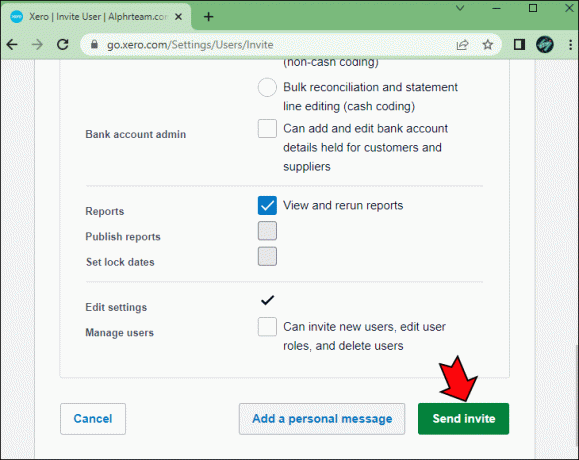
L'utilisateur aura 14 jours pour accepter l'invitation à rejoindre votre organisation Xero. Après 14 jours, le lien expirera et ne fonctionnera plus.
Toutefois, si la personne n'accepte pas l'invitation au bout de deux semaines, vous pouvez toujours renvoyer l'invitation en suivant les étapes ci-dessous :
Renvoyer une invitation sur Xero
- Sélectionnez le nom de l'organisation sur Xero et allez dans "Paramètres".

- Accédez à "Utilisateurs" et cliquez sur le nom de l'utilisateur en attente.


- Sélectionnez "Renvoyer l'invitation".

- (Facultatif) Saisissez un message pour l'utilisateur.

- Appuyez sur "Envoyer une invitation".

Notez que vous pouvez ajouter un nombre illimité d'utilisateurs sur Xero, et qu'ils peuvent accéder aux informations dans le cloud en même temps. Ils peuvent le faire à partir de n'importe quel appareil dont ils disposent. Il n'est pas nécessaire d'utiliser un ordinateur de bureau.
Comment ajouter un utilisateur en lecture seule dans Xero
Le rôle d'utilisateur en lecture seule sur Xero vous permet de donner accès à une personne à la plupart des zones Xero sans lui permettre de modifier les données de votre organisation. Les administrateurs, les administrateurs et les auditeurs peuvent principalement bénéficier de ce rôle, car ils n'ont besoin que d'avoir un aperçu des dossiers d'une organisation sans avoir à modifier quoi que ce soit.
Voici ce qu'un utilisateur en lecture seule peut faire sur Xero :
- Afficher les transactions et les comptes bancaires
- Afficher les factures, les devis, les factures, les notes de crédit et les bons de commande
- Afficher les immobilisations et les notes de frais
- Afficher, exécuter et imprimer des rapports
- Imprimer des journaux manuels
- Visualiser les enregistrements de gestion d'un utilisateur conseiller quel que soit l'état du rapport
- Afficher l'historique des paiements et d'autres détails financiers d'un contact
D'autre part, un utilisateur en lecture seule n'aura pas accès à l'inventaire, aux budgets, au rapprochement bancaire et aux paramètres.
Si cela vous parle, vous pouvez ajouter un utilisateur en lecture seule sur Xero en suivant les étapes ci-dessous :
- Allez à votre Xéro compte et ouvrez le tableau de bord.

- Accédez au menu déroulant et cliquez sur le bouton "Paramètres".

- Ouvrez "Utilisateurs", puis "Inviter un utilisateur".


- Saisissez le prénom et le nom de l'utilisateur suivi de son adresse e-mail.

- Sélectionnez le rôle "Lecture seule" dans la section "Entreprise et comptabilité".

L'utilisateur aura 14 jours pour accepter votre invitation. S'ils n'acceptent pas l'invitation dans le délai imparti, vous devrez leur renvoyer l'invitation en suivant les étapes ci-dessous :
- Cliquez sur le nom de votre organisation dans Xero et allez dans "Paramètres".

- Appuyez sur "Utilisateurs", puis sélectionnez le nom de l'utilisateur en attente.


- Appuyez sur "Renvoyer l'invitation".

- (Facultatif) Envoyez un message à l'utilisateur.

- Appuyez sur "Envoyer une invitation".

Ils auront désormais 14 jours supplémentaires pour accepter l'invitation.
Développez votre organisation Xero
Xero est une merveilleuse plateforme de collaboration comptable. Vous trouverez difficilement un concurrent qui vous donnera autant de liberté pour inviter des utilisateurs et leur attribuer différents rôles au sein de votre organisation. Heureusement, avec les étapes que nous avons fournies aujourd'hui, vous pouvez désormais développer votre organisation en ajoutant de nouveaux utilisateurs sans accroc.
Que vous souhaitiez ajouter un utilisateur qui aura des rôles spécifiques ou simplement lui accorder un accès en lecture seule, vous savez maintenant où chercher les bons paramètres.
À quel type de parties prenantes accordez-vous un accès en lecture seule dans votre organisation? Combien de rôles différents occupez-vous dans votre équipe? Partagez votre expérience dans la section des commentaires ci-dessous.


